お名前.comでドメインを取得する方法
難しくないの?
ブログをはじめよう、と思い立ったら必要なもののひとつの「ドメイン」を取得しましょう。びっくりするほどカンタンですよー。
ドメイン取るなら…
一番の有名どこで取得しましょう。このサイトが一番有名かなーって思ったので、私もこのサイトでブログのドメインを取得しました。
お名前.com
なにが魅力かっていうと、いろんなブログで紹介されていて困った時に調べれば解決方法がすぐでてくること、キャンペーンを頻繁にやっていてお得にドメインを取得できる可能性が高いってとこです。
取得方法
自分の欲しいドメイン名で検索する
自分の欲しいドメインを決めたらお名前.comで検索しましょう。改行を入れることで複数も一気に検索できます。今回は例として、このブログと同じ名前で検索をしてみます。
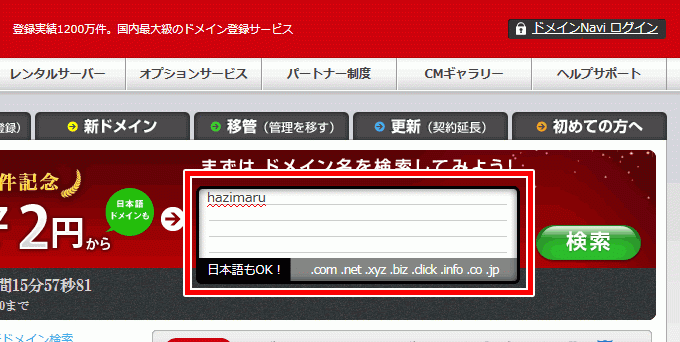
検索結果画面は、このようになっています。
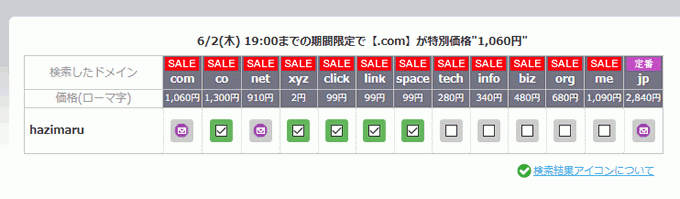
取得できるものには「チェックマーク」または「空白」になっています。この画面でいうと、「.com」「.net」「.jp」が取得できないようです。
私ホントは「.com」が欲しかったんですけど、どなたかがすでに取得していてとれなかったんですよね、っていうこともあるので早いもの勝ちです。
他の取得してある「.jp」はこのブログのドメインです。「.net」も実は私が取得していてキャンペーンでタダだったのでつい…高くお譲りしますよ?
また、ここに書いてある金額は「1年間の所有」での金額です。
「選択されたドメイン」というところが実際に申し込むドメインです。複数あれば複数同時に申し込まれてしまうのでお気を付けください。
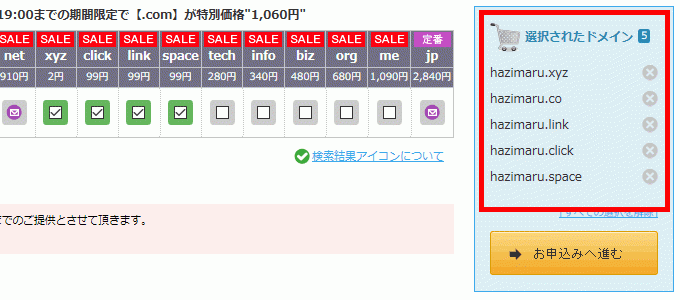
今回、キャンペーンをやってて安い「.xyz」を取得してみます。キャンペーンでなんと「2円」なので! 安い!
取得するドメインを選ぶ
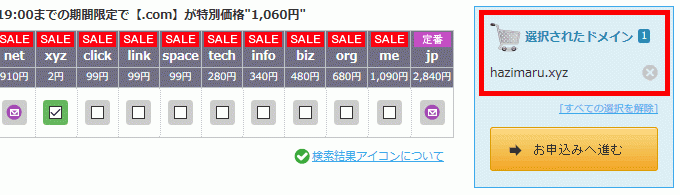
取得しないドメインを「×」で消したら、「お申込みへ進む」をクリックしてください。
申し込む
「Whois情報公開代行」にチェックを入れる
下の画像の赤枠箇所は、特別な理由がない限りチェックをいれてくださいね。「Whois情報公開代行」とは、ドメインを取得した人の個人情報をお名前.comさんの情報で隠してくれるサービスです。ここチェック入れておかないと住所とか電話番号が丸見えになっちゃいますよ。
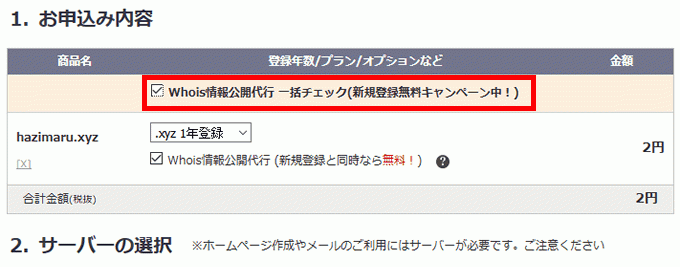
会員情報の入力
初めてドメインをとる方は、初めてご利用の方への下の「次へ進む」をクリックしてくださいね。すでにドメインを持っている方は「お名前ID」を持っていると思うので…というよりこのページなんて見なくてもできちゃいますね。
今回はドメインの取得だけなので、サーバーなどは無視します。
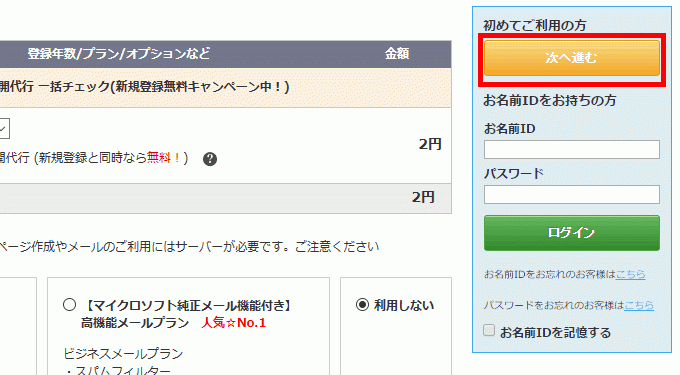
各種情報の入力をして、「次へ進む」をクリックしてください。ちょっとめんどうなのが、住所を英語で入力しなくちゃいけないとこですかねー。ただ、ここが最難関なので超えてしまえば、あとはカンタンですよ。
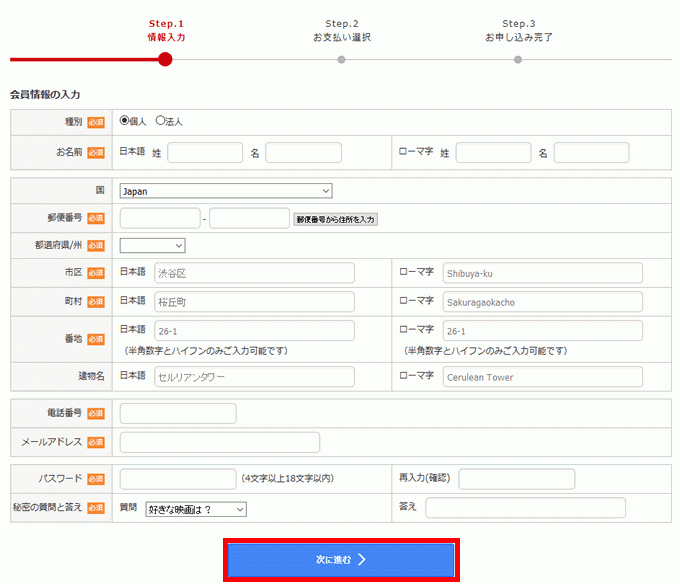
支払い方法の選択
ここの説明にも書かれているのですが、ドメイン登録は先着なので「クレジットカード」がおすすめです。それに「コンビニでの振り込み」も「銀行での振り込み」もめんどうですよね?
「ビジネスメールプラン」っていうチェックも出てきますが、ドメイン取得だけなので無視しまーす。
ドメインがちゃんと「Whois情報公開代行」になっていたら「規約に同意し、下記内容を申し込む」をクリックしてください。
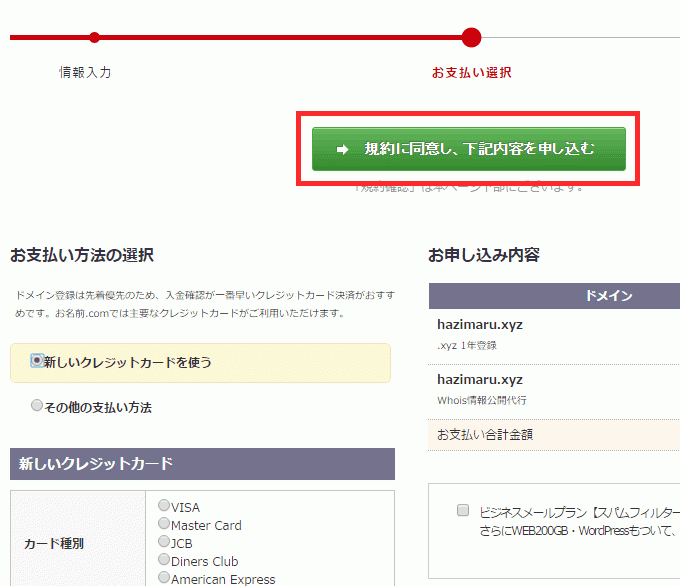
下の画像の画面が出てくるので、閉じたりしないでしばらくお待ちください。(申し込んだドメインが先に取られちゃったりしたら、どうなるんだろ。どきどき)
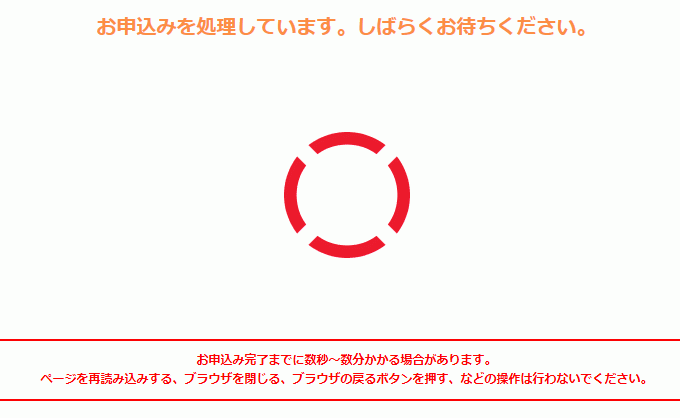
下の画像が出れば、ドメインの取得はほぼ完了です! まだ終わっていませんよ!
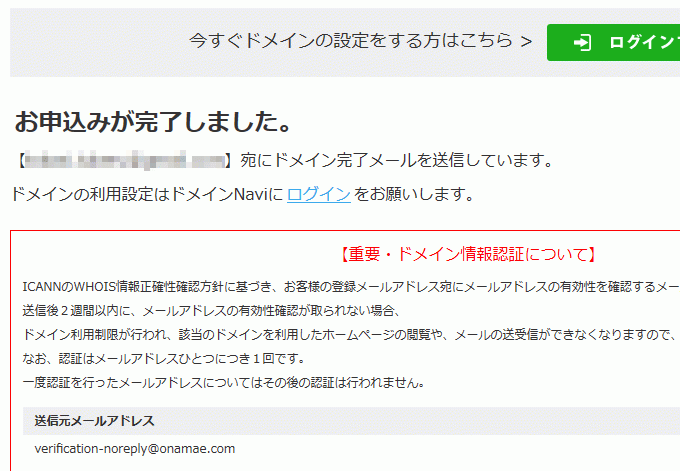
重要・ドメイン情報認証について
これが本当に最後です!
ICANNのWHOIS情報正確性確認方針に基づき、お客様の登録メールアドレス宛にメールアドレスの有効性を確認するメールが送信されます。
送信後2週間以内に、メールアドレスの有効性確認が取られない場合、
ドメイン利用制限が行われ、該当のドメインを利用したホームページの閲覧や、メールの送受信ができなくなりますので、必ずお手続きをお願いいたします。なお、認証はメールアドレスひとつにつき1回です。
一度認証を行ったメールアドレスについてはその後の認証は行われません。
つまり、この後に届くメールのURLをクリックしないといろんな問題がおきちゃうということみたいです。ちなみに、「.jp」ドメインの取得の際にはこのメールは届かないようです。
受信メールを確認してください。下のメールが届くと思います。
- 【重要】[お名前.com] ドメイン 情報認証のお願い
- [お名前.com]ドメイン登録 料金ご請求/領収明細 【明細番号】
- [お名前.com]ドメイン自動更新 設定完了 【取得したドメイン名】
- [お名前.com]Whois情報公開代行 完了通知 【取得したドメイン名】
- [お名前.com]ドメイン登録 完了通知 【取得したドメイン名】
その中の「【重要】[お名前.com] ドメイン 情報認証のお願い」が重要と書いてある通り重要です!
しなければいけないことはとてもカンタンです。下の画像のようなメールになっているはずなので、「URLをクリック」するだけ。
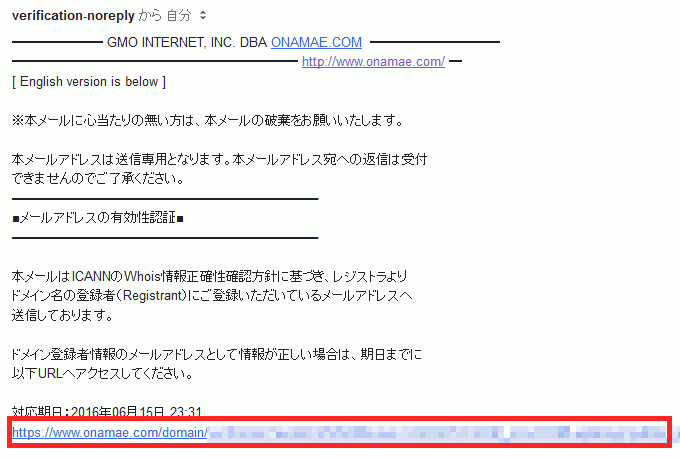
クリックで下の画像のようなページに飛び、メールアドレスの有効性の確認が終わりです。
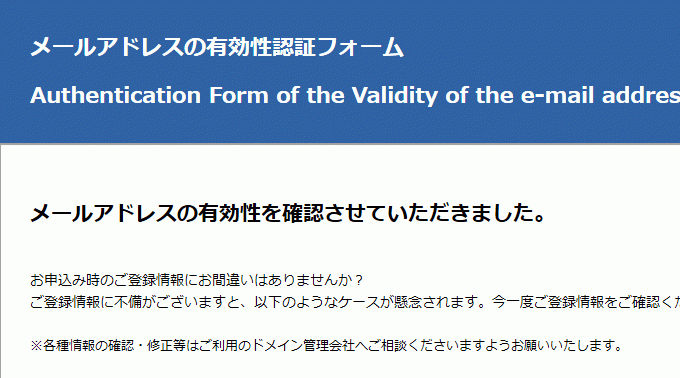
これでドメインの取得は完了です。
住所の部分を英語で入力するのに難航したくらいで、スマホでメール打つより簡単でした。
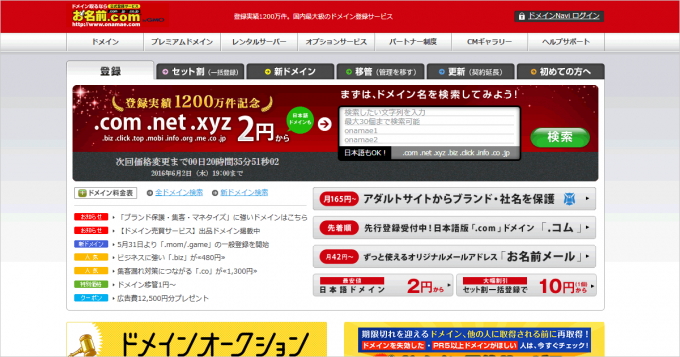

コメントはこちらから